显示远程服务器图片
由于远程服务器不好显示图片,如果没有相关root权限又不能配置VNC之之类的软件,如何显示图片是一个问题。
解决办法
方法 一: Ubuntu 18.04 自带远程服务器连接,可以将远程路径映射到本地
- 在File 界面下,左侧文件栏的最后一列有 “+ Other Locations”

- 点击**“+ Other Locations”** 可显示硬件相关的硬盘与网络远程文件. 界面最底部有 “Connect to Server” ,在后方输入栏里添加远程主机地址

- 连接方法如下,可以通过 “ssh://”加远程地址的方法来连接,例如
ssh://your_name@server_address

- 连接成功,可以直接看到远程服务器上对应路径下的文档

- 如果想查看主目录之外的目录下的文件,可以通过在connect to server 后面的输入栏输入与连接服务器时相同命令,并在后面加上想要查看的路径 /path_to_check/,
而并不是像惯例一样写成:/path_to_check/
ssh://your_name@server_address/path_to_check/

- 至此,通过Ubuntu18.04自带功能将远程服务器映射到本地就此完成
方法二: expandriver
expandriver这个软件可以把远程服务器路径映射到本地,方便查看. expandriver适用于Mac或者Windows系统。
官方下载地址

方法三:通过 jupyter notebook, tensorboard 等查看
以jupyter notebook 为例:
通过在远程服务器打开jupyter,进行查看相应文件。相应办法可查看 jupyter notebook的远程打开.
在服务器中输入:
jupyter notebook --no-browser --port=8889
在本地terminal输入:
ssh -N -f -L localhost:8888:localhost:8889 username@your_remote_host_name
在网页上输入:
localhost:8888










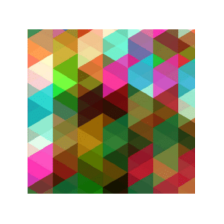

















 5万+
5万+

 被折叠的 条评论
为什么被折叠?
被折叠的 条评论
为什么被折叠?








